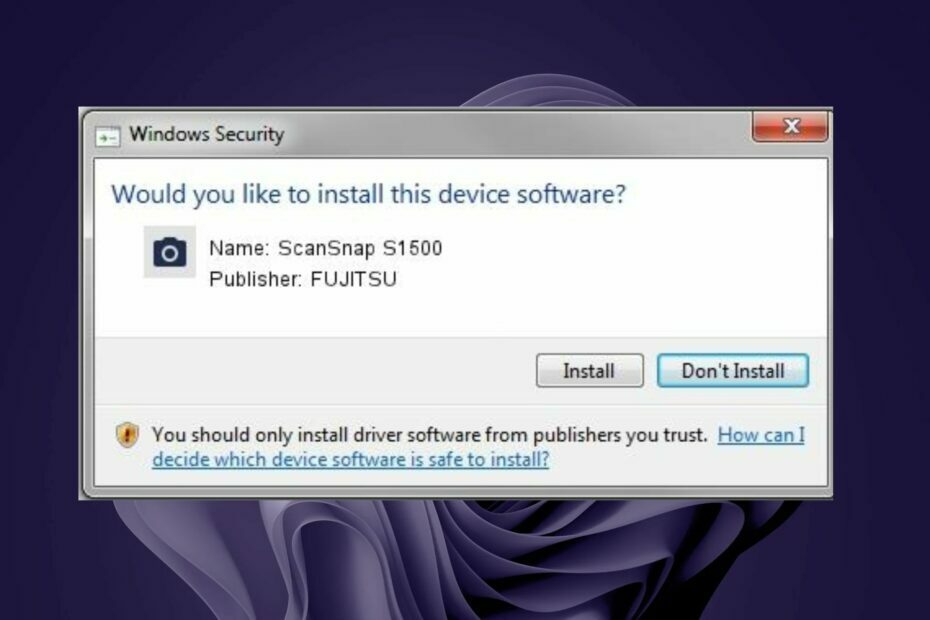Изтеглете драйвера за Ethernet от официалния уебсайт на Realtek
- Драйверът на Realtek PCIe GBE Family Controller за Windows гарантира, че кабелната интернет връзка работи правилно и подобрява мрежовата свързаност.
- Научете как да изтеглите драйвера на Realtek PCIe GBE Family Controller, като използвате два метода.
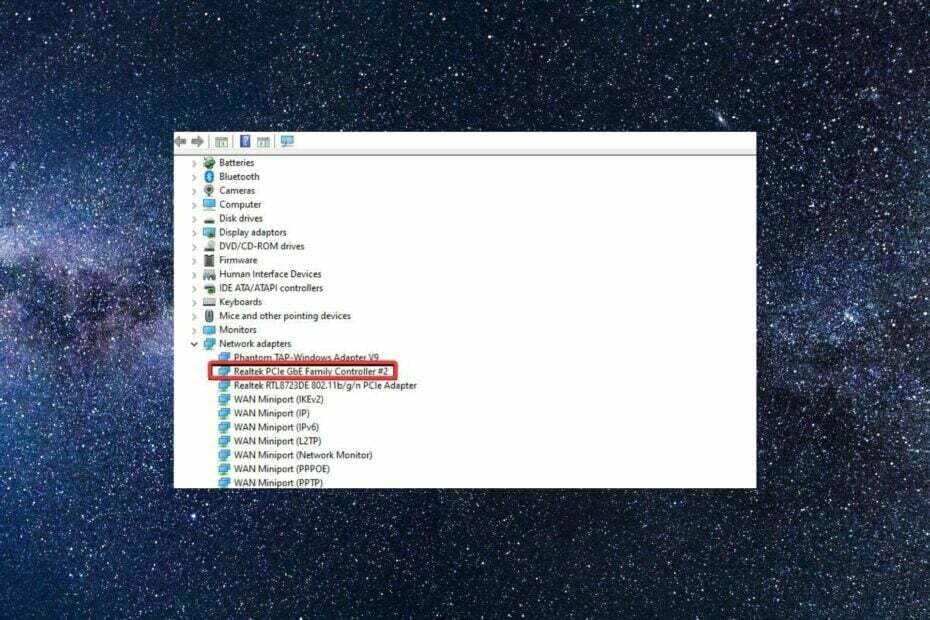
хИНСТАЛИРАЙТЕ КАТО КЛИКНЕТЕ ВЪРХУ ИЗТЕГЛЯНЕ НА ФАЙЛА
- Изтеглете Restoro PC Repair Tool който идва с патентовани технологии (наличен патент тук).
- Кликнете Започни сканиране за да намерите проблеми с Windows, които може да причиняват проблеми с компютъра.
- Кликнете Поправи всичко за отстраняване на проблеми, засягащи сигурността и производителността на вашия компютър.
- Restoro е изтеглен от 0 читатели този месец.
Драйверът Realtek PCIe GBE Family Controller е мрежов драйвер за Ethernet, който помага на системата да се свърже успешно с кабелна интернет връзка. Този чип се намира на дънната платка на вашия компютър и се използва за работа с LAN хардуера.
Какво представлява драйверът на Realtek PCIe GBE Family Controller?
Той контролира мрежовата функция, а чипсетът на контролера свързва PCI Express (PCIe) шината на компютъра към GbE (Giga Band Ethernet). Ако този LAN драйвер остарее, вероятно ще се сблъскате с проблеми с LAN връзката.
За непосветените драйверите на устройства са основни компоненти за всяка система, които осигуряват ефективното функциониране на хардуера, за който отговарят. В нашия случай Realtek PCIe GBE Family Controller контролира мрежовата връзка на вашия компютър и осигурява първокласна LAN свързаност.
Ако този драйвер остарее, ще се сблъскате с произволни проблеми с мрежовата връзка или настройката на връзката може изобщо да не е успешна.
За да разрешите проблема, трябва да изтеглите и актуализирате най-новата версия на драйвера за Realtek PCIe GBE Family Controller, съвместим с вашия компютър с Windows.
Как мога да изтегля драйвера за Realtek PCIe GBE Family Controller?
1. Чрез диспечера на устройства
- Използвай Windows + Р пряк път за стартиране на Бягай диалогов прозорец.
- Въведете следната команда и натиснете Въведете ключ.
devmgmt.msc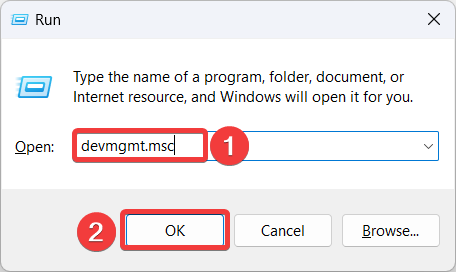
- Намерете и разгънете Мрежов адаптер категория, за да разкриете списъка с драйвери.
- Щракнете с десния бутон върху Realtek PCI GbE семеен контролер и изберете Актуализирайте драйвера от контекстното меню.
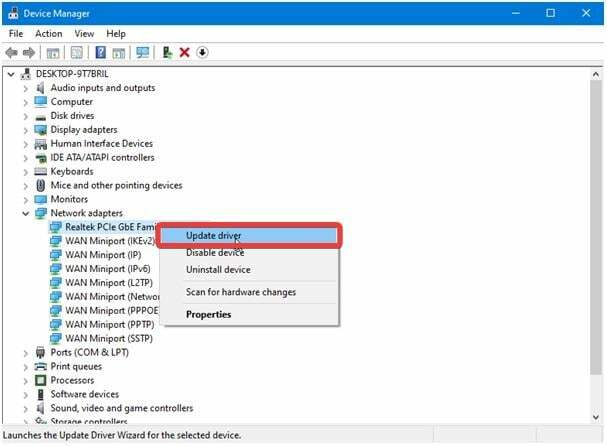
- В новия прозорец, който се показва, изберете Автоматично търсене на драйвери опция.
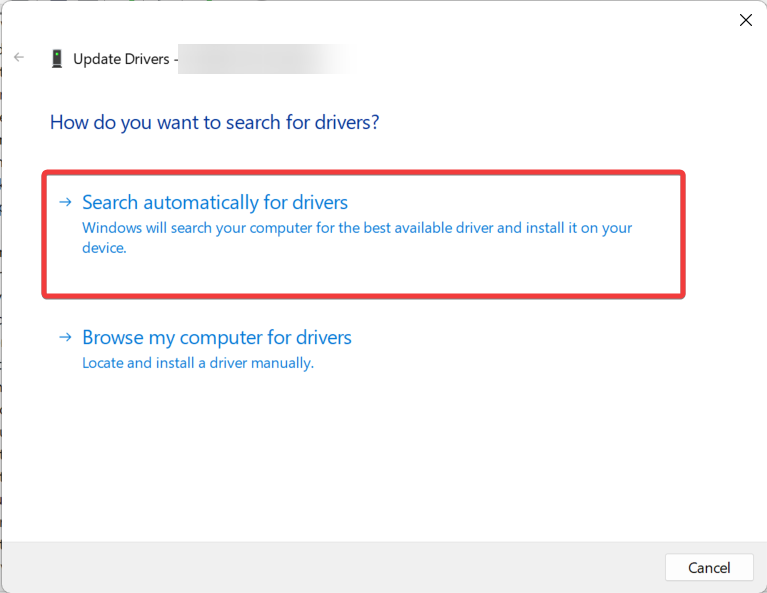
- Изчакайте Windows да намери и инсталира най-новата актуализация, ако има такава.
В случай, че видите съобщението Най-добрите драйвери за вашето устройство вече са инсталирани, преминете към следващия метод за инсталиране на този Ethernet драйвер.
Използването на Device Manager за изтегляне на драйвера на Realtek PCI GBE Ethernet Family Controller е най-лесният от всички методи, тъй като изисква минимални усилия.
2. Чрез официалния уебсайт на Realtek
- Посетете официален уебсайт на Realtek като използвате предпочитания от вас браузър.
- Щракнете върху Меню икона (три хоризонтални линии) в горния ляв ъгъл, за да разкриете падащото меню.
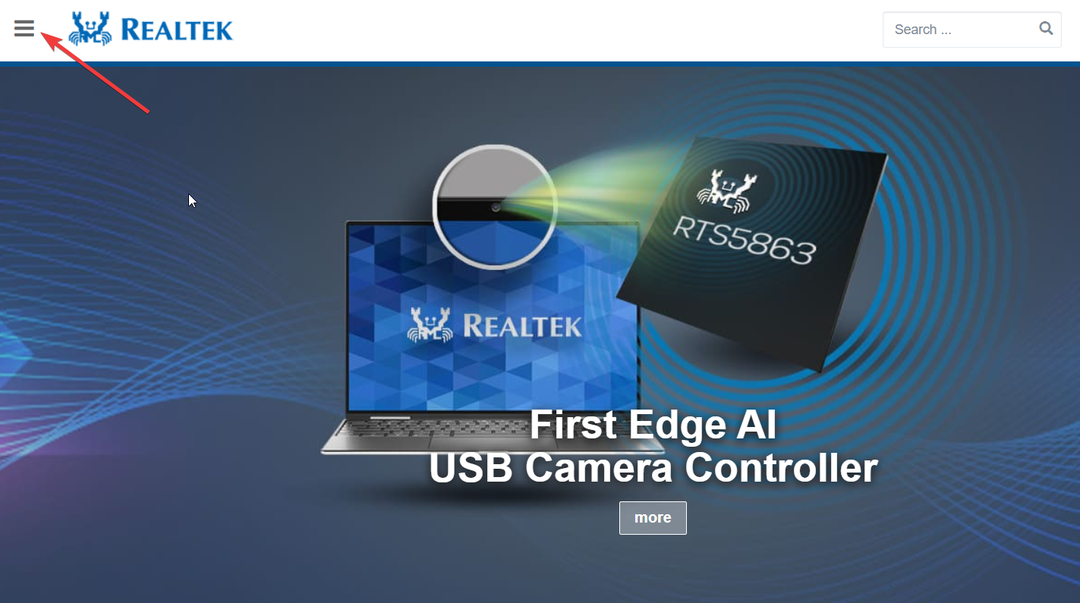
- Изберете Изтегляния опция, последвана от ИС за комуникационна мрежа от подменюто.
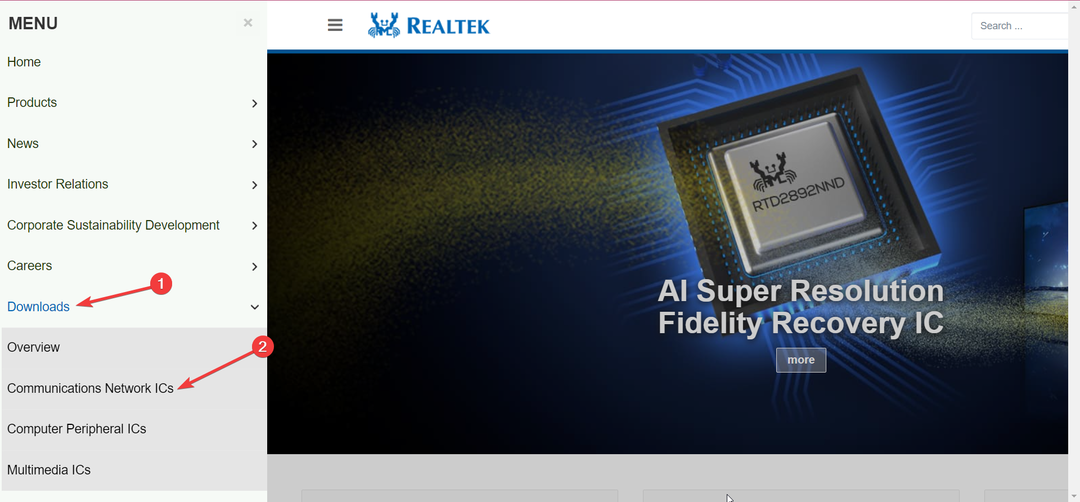
- Намерете и щракнете върху PCI GBE име: Realtek PCI GBE Ethernet Family Controller Software под Контролери за мрежов интерфейс раздел.
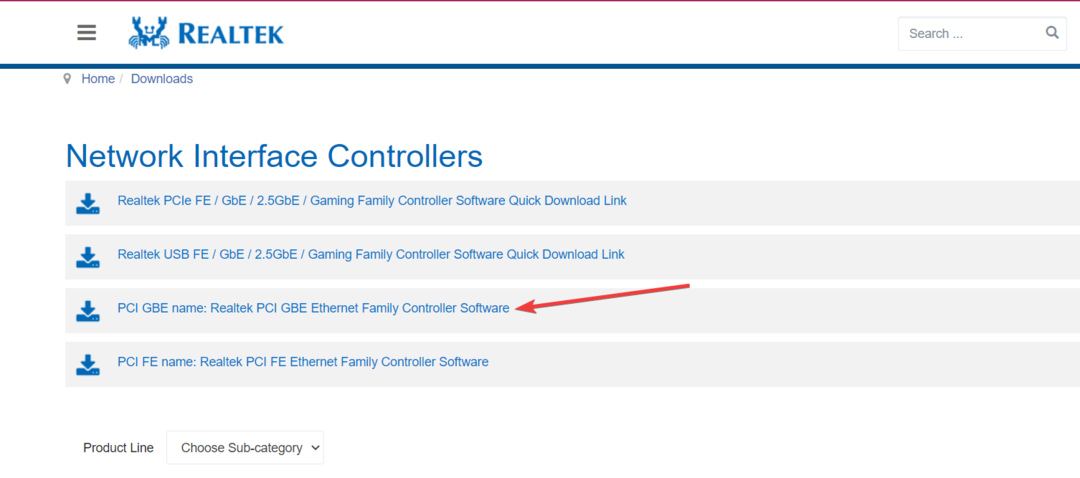
- Натисни Изтегли бутон до инсталационния файл, съвместим с вашата версия на Windows.
- Щракнете върху Изтегли бутон на следващата страница, за да потвърдите действието.
- Ако бъдете подканени, попълнете captcha, за да започнете изтеглянето на драйвера на GBE Family Controller за вашия компютър.
- След като изтеглянето на ZIP файла е успешно, отидете до мястото за изтегляне и разархивирайте съдържанието му.
- След това щракнете с десния бутон върху инсталатора и изберете Изпълни като администратор опция от контекстното меню.
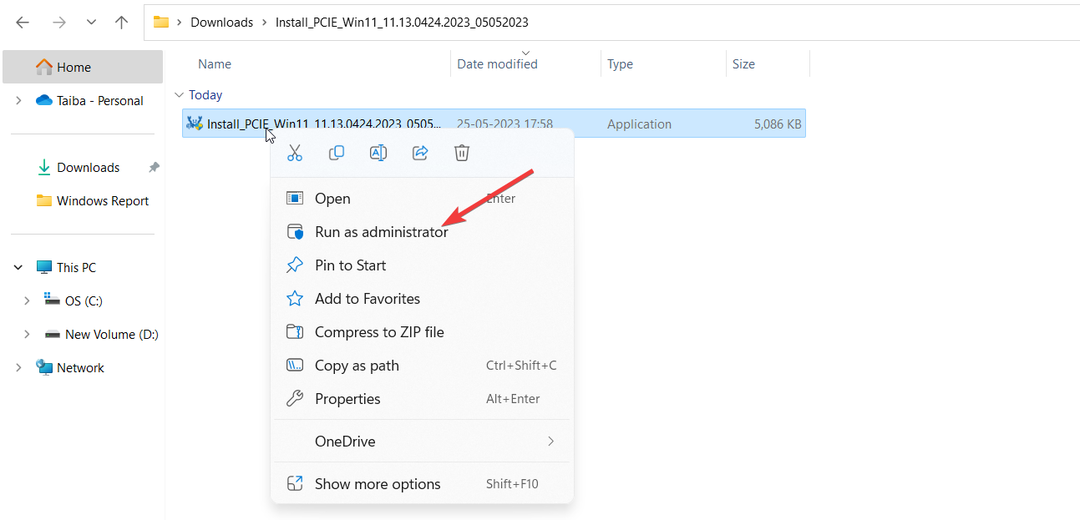
- Кликнете да на Контрол на действията на потребителя подкана, която се появява.
- The Драйвер за Ethernet контролер Realtek – Съветник за инсталиране на Shield ще се появи на екрана. Следвайте процеса стъпка по стъпка, за да завършите инсталационния процес.
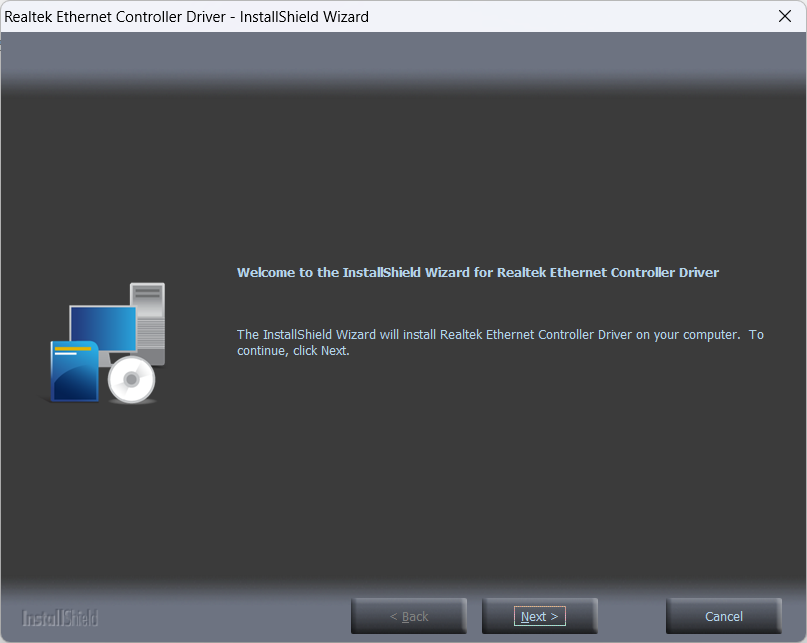
- След като инсталацията приключи, рестартирайте компютъра си, за да приложите промените.
Това е! Вече имате актуалната версия на драйвера за Realtek PCIe GbE Family Controller, инсталиран на вашия компютър.
Надяваме се, че сте успели да изтеглите драйвера Realtek PCIe GbE на вашия Windows 10, като използвате двата метода, обяснени в това ръководство.
Преди да си тръгнете, може да искате да проверите как да изтеглите Realtek аудио драйвер за Windows ако са остарели.
Ако имате някакви предложения или коментари за нас, не се колебайте да ги оставите в коментарите по-долу/
Все още имате проблеми? Коригирайте ги с този инструмент:
СПОНСОРИРАНА
Ако съветите по-горе не са разрешили проблема ви, вашият компютър може да има по-сериозни проблеми с Windows. Препоръчваме изтегляне на този инструмент за поправка на компютър (оценен като страхотен на TrustPilot.com), за да се справите лесно с тях. След инсталирането просто щракнете върху Започни сканиране и след това натиснете Поправи всичко.